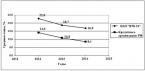Многие современные интернет-провайдеры заявляют, что обеспечивают максимальную скорость передачи данных. Насколько правдиво это утверждение? На скорость передачи данных оказывают влияние различные факторы: день недели, время, загруженность канала связи, состояние линий связи, техническое состояние используемых серверов, даже погода. Клиенты, приобретающие определенный пакет услуг, желают быть уверены, что за свои деньги будут обеспечены интернетом с заявленной скоростью.В данной статье мы сообщим вам, как выяснить скорость соединения, а также какие сервисы лучше всего использовать для этой цели.
Каким образом можно проверить скорость интернета?
Для проверки скорости интернета мы будем использовать имеющиеся в сети специальные сервисы. Данный способ является наиболее точным, доступным и удобным. Измерение скорости при этом осуществляется от компьютера до того сервера, на котором сервис работает. Показатели во всех случаях будут отличаться друг от друга.
Измерять мы будем входящую скорость, а также исходящую (скорость, с которой мы отдаем информацию, к примеру, через торрент).

Показатели эти обычно друг от друга отличаются, исходящая скорость, как правило, меньше входящей. Лучшим будет считаться сервис, показавший наибольшую входящую скорость.
Перед началом тестирования нужно выполнить следующие действия:
- Закрыть все приложения, за исключением браузрера (в особенности, те программы, которые могут что-либо скачивать).
- Дождаться окончания закачек либо приостановить их в браузере.
- Проследить, чтобы во время проверки не обновлялась операционная система либо иные приложения.
- Чтобы брандмауэр Windows не влиял на результаты, его также желательно отключить.
Сервисы, посредством которых можно проверить скорость
В сети имеется несколько сервисов, посредством которых можно проверить скорость передачи данных: 2ip.ru, Интернетометр от Яндекса, www.speedtest.net , mainspy.ru, speed.yoip.ru и пр. Вы можете протестировать несколько из них и выбрать наиболее подходящий.Ниже мы рассмотрим самые популярные из этих сервисов.
Интернетометр от Яндекса
Чтобы протестировать скорость своего соединения при помощи данного онлайн-сервиса, вы должны . Сделав это, вы увидите большую кнопку желтого цвета «Изменить
». Здесь же вы сможете увидеть свой IP-адрес. Чтобы Яндекс начал тестирование, вы должны нажать на кнопку и немного подождать. Продолжительность тестирования определяется самой скоростью. Если скорость слишком низкая, либо имеются перебои связи, тест может зависнуть либо завершиться ошибкой.

Яндекс, тестируя скорость, скачивает и закачивает несколько раз тестовый файл, после чего вычисляет среднее значение. Сильные провалы он при этом отсекает, благодаря чему обеспечивается максимально точное определение скорости соединения. Однако, несмотря на это, после проведения повторных проверок мы получали различные результаты, погрешность которых составляла 10-20 процентов.

В принципе, это нормально, поскольку скорость является показателем непостоянным, она все время скачет. Яндекс утверждает, что этот тест точно определяет скорость, однако на результат оказывают влияние многие факторы.
Сервис 2ip.ru
2ip.ru весьма популярен. С его помощью можно не только определить скорость своего интернет-соединения, но еще и узнать IP-адрес компьютера. Этот сервис выдаст полную информацию по вашему IP-адресу, проверит на вирусы любой ваш файл, а также сообщит вам массу интересных сведений о любом сайте в интернете (движок сайта, IP, расстояние до сайта, наличие на нем вирусов, его доступность и т.д.).
Для проверки скорости нажмите на вкладке «Тесты» на надпись «Скорость интернет соединения».

После этого укажите скорость, заявленную вашим провайдером, чтобы сервис смог сравнить ее с реальной скоростью, после чего нажмите большую кнопку «Тестировать
». Запустив несколько повторных проверок, вы должны будете ввести несложную капчу.

Данный сервис выдал почти в 3 раза более высокую исходящую скорость соединения и немного более низкую входящую скорость. Предлагается BB-код, чтобы вставить содержащую результаты тестирования картинку на форум. Для вставки кода на сайт его нужно будет самостоятельно подредактировать.

Изменения скорости после каждого повторного теста были незначительны – в пределах десяти процентов.
Speedtest.net
Это очень удобный, серьезный сервис, позволяющий с максимальной точностью определить скорость своего интернет-соединения. Хотя находится этот сайт в Америке, для теста используется сервер, расположенный рядом с пользователем, поэтому подходит данный сервер всем, вне зависимости от их местоположения.
Эта «фишка» позволяет получать самые высокие результаты, однако в ней имеются и свои отрицательные стороны. Полученные цифры пользователь имеет возможность сравнить с заявленными провайдером данными, однако реальная скорость интернета оказывает более низкой как раз по той причине, что остальные сервера разбросаны по всей планете. Поэтому целесообразно использовать для проверки скорости несколько сервисов одновременно.
Работает все это на флеш-анимации, поэтому заработать может не у всех. Чтобы начать тестирование, следует , после чего нажать клавишу «Начать проверку
».

После окончания процесса тестирования пользователь может увидеть ссылку на картинку, которую он сможет самостоятельно вставлять на веб-сайт, а также BB-код, предназначенный для форумов.

Как вы видите, данный тест показал наконец-то высокую входящую скорость и нормальную исходящую, однако добиться подобных результатов нам удалось только с пятой попытки, поскольку результаты существенно разнятся. Но на подобных скоростях, приближенных к теоретическим, такая ситуация является нормальной.
На сервисе периодически проходят турниры SpeedWave, во время которых можно посоревноваться с другими участниками либо просто узнать, какие вообще бывают скорости.
После регистрации на портале вам станет доступна история всех ваших проверок, благодаря которой вы сможете сравнить различные показатели. Вы сможете запускать периодически тест, а затем проверить историю за год в графическом представлении. Это вам наглядно продемонстрирует, развивается ли ваш провайдер в сторону увеличения скорости либо его пора уже менять.
Также можно посетить иностранный сервис PINGTEST.NET, тестирующий уже не скорость, а качество связи. Вещь это тоже необходимая. Выбирается ближайший к вам сервис, после чего тестируется уровень качества связи от этого сервиса до вас. У нас получились следующие результаты:

«Grade B» - считается, что это хорошее качество связи. Packet Loss (то есть, потеря пакетов), если равняется нулю, это очень хороший показатель.
Как узнать скорость Интернета на компьютере windows 7
Хотите узнать как ежемесячно зарабатывать от 50 тысяч в Интернете?
Посмотрите моё видео интервью с Игорем Крестининым
=>>
У каждого пользователя сети непременно происходил тот самый раздражительный момент, когда компьютер зависает, файлы скачиваются нереально долго, видео тормозит и музыка заикается.
В первую очередь, все начинают искать технические неисправности компьютера, переустанавливают операционную систему, но после всех манипуляций, картина не меняется. Тогда и возникает вопрос, в чём же кроется проблема?
Не каждый пользователь знаком со скоростью своего Интернета. Она может зависеть от разных показателей (начиная от технического состояния серверов заканчивая сегодняшней погодой за окном). Как узнать скорость интернета на компьютере windows 7?


Вы хотите узнать какие ошибки совершают новички?
99% новичков совершают эти ошибки и терпят фиаско в бизнесе и заработке в интернет! Посмотрите, чтобы не повторить этих ошибок — «3 + 1 ОШИБКИ НОВИЧКА, УБИВАЮЩИХ РЕЗУЛЬТАТ»
.
Вам срочно нужны деньги?
Скачайте бесплатно: «ТОП — 5 способов заработка в Интернете
». 5 лучших способов заработка в интернете, которые гарантированно принесут вам результат от 1 000 рублей в сутки и более.
Здесь готовое решение для вашего бизнеса!
А для тех, кто привык брать готовые решения, есть «Проект готовых решений для старта заработка в Интернет»
. Узнайте, как начать свой бизнес в Интернете, даже самому «зеленому» новичку, без технических знаний, и даже без экспертности.
В данной статье будут рассмотрены вопросы единиц скорости входящего и исходящего соединения, средствах ее определения, пинговании. Вы поймете, как узнать скорость интернета на своем компьютере, чем реальная данная величина отличается от заявленной.
Мегабит и мегабайт
Многие пользователи не видят разницы между этими двумя понятиями. А она есть. Причем она примерно такая же, как между сантиметром и дециметром. В 1 Байт входит 8 Бит. Таким образом, примерно в 1 МБайте содержится 8 Мбит.
Помимо этого, нужно учитывать то, что при передаче данных до 10-15 % теряется на служебную информацию. К тому же провайдеры всегда указывают скорость с приведением предлога «до». То есть они заявляют максимально возможную из них, но не гарантируют, что она будет всегда. Это обусловлено тем, что когда-то начали гонку за большими числами, и теперь они используются как маркетинговый ход, поскольку при меньших их значениях многие пользователи не будут разбираться в таких тонкостях, а пойдут к другому провайдеру, что приведет к реальным убыткам.
Таким образом, при постановке вопроса «Как узнать скорость интернета на своем компьютере?» нужно сначала определиться, какую именно вы хотите выяснить из них — заявленную провайдером или реальную.
Понятие о скоростях скачивания и отдачи. Пингование
Под скоростью интернета обычно понимают входящую скорость. Но есть и исходящая подобная величина. Она показывает, с какой скоростью закачивается файл с данного компьютера пользователя на сервер. Практически всегда вторая величина больше первой. Под пингом понимают время дохождения определенного пакета от компьютера пользователя до сервера. Чем больше скорость, тем меньше пинг. Он может повыситься при большой загрузке сети. Лучший способ его понизить — сменить тарифный план у существующего провайдера или, если это не помогает, самого провайдера.
Наиболее актуальна высокая скорость, а, соответственно, низкий пинг, для онлайн-игроков. При предлагающихся сегодня данных показателях основными провайдерами любой пользователь может осуществлять достаточно комфортный серфинг в Сети, просматривать видео в онлайн-режиме, слушать музыку, общаться в социальных сетях и осуществлять иные действия.
Проверка заявленной скорости средствами Windows

Как узнать текущую скорость интернета на компьютере? С помощью «Сетевых подключений», находящихся в «Панели управления» во вкладке «Сеть и интернет», можно узнать состояние активного соединения. Вызываем контекстное меню, выбираем «Состояние». В открывшемся окне можно осуществить проверку скорости интернета по представленным числам.
Подготовка к проверке
Для того чтобы получить объективные данные при проверки скорости интернета, необходимо:
- приостановить загрузку скачиваемых файлов или дождаться ее завершения;
- приостановить обновление ПО, в том числе ОС;
- закрыть приложения и остановить процессы, которые сильно нагружают систему и Сеть.
Просмотреть их можно через диспетчер задач.
Онлайн-программы для проверки скорости интернета на компьютере
Стабильная работа данных сервисов возможна только в случае установки на компьютер пользователя программы Adobe Flash Player. Несмотря на то что производитель заявил о том, что скоро перестанет выпускать под нее обновления, ее продолжают активно использовать в интернете.

Одним из наиболее популярных приложений для ответа на рассматриваемый вопрос является Speedtest. Тест скорости интернета осуществляется на одноименном сайте в зоне Net. У него есть множество аналогов, у которых в той или иной форме встречается данное название. Имеются и русскоязычные версии. При заходе на подобный сайт нужно кликнуть на «Тестировать», после чего пойдет процесс определения скорости и пингования.
Также имеется англоязычный сайт speed.io, на котором определяются те же показатели скорости. Для старта кликаем Start Speedtest. Тест скорости интернета осуществится в течение 1 минуты.

Помимо этого, проверка интернета может осуществляться на сайте "Ростелекома". Кликаем на «Начать» и через минуту получаем результаты проведенного теста. Здесь также отображается пинг, входящая и исходящая скорости.
Проверка скорости интернета в Windows 7
В данной системе существует ограничение резервируемой пропускной способности. Ее можно снять. Чтобы проверить скорость интернета на компьютере с Windows 7, нужно открыть программу gpedit.msc из командной строки или вызвать пункт меню «Выполнить». Откроется редактор групповой локальной политики. В левой колонке кликаем на «Конфигурация компьютера», далее переходим в «Административные шаблоны», открываем вложенный каталог «Сеть» - «Планировщик QoS». В правой колонке выбираем «Ограничить резервируемую пропускную способность». Меняем данный параметр на 0, подтверждаем сделанные изменения, закрываем приложение и перезагружаемся.

В результате скорость интернета повысится. Проверить же ее можно теми же способами, которые были описаны выше.
Проверка при пользовании торрент-клиентами
Как узнать скорость интернета на своем компьютере при использовании битторрент-приложений типа utorrent? Для этого нужно завершить все приложения и процессы, загружающие сеть, узнав о них из «Диспетчера задач». Воспользовавшись соответствующим порталом в интернете, где расположены популярные файлы, скачать какой-либо из них, которые раздают сотни и тысячи сидов, при этом желательно, чтобы они все раздавали этот файл в данный конкретный момент времени.

При соблюдении тех условий, которые были названы выше, это будет наиболее объективная входящая скорость. Ее же можно просматривать в реальном режиме во время загрузки файла. Объективную скорость отдачи с помощью этой программы не узнаешь, также она не отображает пинг.
В заключение
В данной статье мы рассмотрели, как узнать скорость интернета на своем компьютере. Основной способ — это зайти на соответствующие онлайн-сервисы и воспользоваться предлагаемыми ими услугами. Помимо этого, на компьютере может послужить битторент-клиент. По не совсем понятной причине ОС «Виндоус» имеет ограничения пропускной способности, которые можно снять, тем самым повысив рассматриваемый показатель. Той скорости, которую предоставляют сегодня основные провайдеры, хватает для осуществления серфинга в Сети, прослушивания и просмотра медиафайлов, онлайн-игр, общения в социальных сетях. Некоторые игры могут требовать большей скорости.
Многие современные интернет-провайдеры заявляют, что обеспечивают максимальную скорость передачи данных. Насколько правдиво это утверждение? На скорость передачи данных оказывают влияние различные факторы: день недели, время, загруженность канала связи, состояние линий связи, техническое состояние используемых серверов, даже погода. Клиенты, приобретающие определенный пакет услуг, желают быть уверены, что за свои деньги будут обеспечены интернетом с заявленной скоростью. В данной статье мы сообщим вам, как выяснить скорость соединения, а также какие сервисы лучше всего использовать для этой цели.
Каким образом можно проверить скорость интернета?
Для проверки скорости интернета мы будем использовать имеющиеся в сети специальные сервисы. Данный способ является наиболее точным, доступным и удобным. Измерение скорости при этом осуществляется от компьютера до того сервера, на котором сервис работает. Показатели во всех случаях будут отличаться друг от друга.Измерять мы будем входящую скорость, а также исходящуя (скорость, с которой мы отдаем информацию, к примеру, через торрент).

Показатели эти обычно друг от друга отличаются, исходящая скорость, как правило, меньше входящей. Лучшим будет считаться сервис, показавший наибольшую входящую скорость.
Перед началом тестирования нужно выполнить следующие действия:
- Закрыть все приложения, за исключением браузрера (в особенности, те программы, которые могут что-либо скачивать).
- Дождаться окончания закачек либо приостановить их в браузере.
- Проследить, чтобы во время проверки не обновлялась операционная система либо иные приложения.
- Чтобы брандмауэр Windows не влиял на результаты, его также желательно отключить.
Сервисы, посредством которых можно проверить скорость
В сети имеется несколько сервисов, посредством которых можно проверить скорость передачи данных: , и пр. Вы можете протестировать несколько из них и выбрать наиболее подходящий. Ниже мы рассмотрим самые популярные из этих сервисов.Интернетометр от Яндекса
Чтобы протестировать скорость своего соединения при помощи данного онлайн-сервиса, вы должны . Сделав это, вы увидите большую кнопку желтого цвета «Изменить ». Здесь же вы сможете увидеть свой IP-адрес. Чтобы Яндекс начал тестирование, вы должны нажать на кнопку и немного подождать. Продолжительность тестирования определяется самой скоростью. Если скорость слишком низкая, либо имеются перебои связи, тест может зависнуть либо завершиться ошибкой.
Яндекс, тестируя скорость, скачивает и закачивает несколько раз тестовый файл, после чего вычисляет среднее значение. Сильные провалы он при этом отсекает, благодаря чему обеспечивается максимально точное определение скорости соединения. Однако, несмотря на это, после проведения повторных проверок мы получали различные результаты, погрешность которых составляла 10-20 процентов.

В принципе, это нормально, поскольку скорость является показателем непостоянным, она все время скачет. Яндекс утверждает, что этот тест точно определяет скорость, однако на результат оказывают влияние многие факторы.
Сервис 2ip.ru
весьма популярен. С его помощью можно не только определить скорость своего интернет-соединения, но еще и узнать IP-адрес компьютера. Этот сервис выдаст полную информацию по вашему IP-адресу, проверит на вирусы любой ваш файл, а также сообщит вам массу интересных сведений о любом сайте в интернете (движок сайта, IP, расстояние до сайта, наличие на нем вирусов, его доступность и т.д.).Для проверки скорости нажмите на вкладке «Тесты» на надпись «Скорость интернет соединения».

После этого укажите скорость, заявленную вашим провайдером, чтобы сервис смог сравнить ее с реальной скоростью, после чего нажмите большую кнопку «Тестировать ». Запустив несколько повторных проверок, вы должны будете ввести несложную капчу.

Данный сервис выдал почти в 3 раза более высокую исходящую скорость соединения и немного более низкую входящую скорость. Предлагается BB-код, чтобы вставить содержащую результаты тестирования картинку на форум. Для вставки кода на сайт его нужно будет самостоятельно подредактировать.

Изменения скорости после каждого повторного теста были незначительны – в пределах десяти процентов.
Speedtest.net
Это очень удобный, серьезный сервис, позволяющий с максимальной точностью определить скорость своего интернет-соединения. Хотя находится этот сайт в Америке, для теста используется сервер, расположенный рядом с пользователем, поэтому подходит данный сервер всем, вне зависимости от их местоположения.Эта «фишка» позволяет получать самые высокие результаты, однако в ней имеются и свои отрицательные стороны. Полученные цифры пользователь имеет возможность сравнить с заявленными провайдером данными, однако реальная скорость интернета оказывает более низкой как раз по той причине, что остальные сервера разбросаны по всей планете. Поэтому целесообразно использовать для проверки скорости несколько сервисов одновременно.
Работает все это на флеш-анимации, поэтому заработать может не у всех. Чтобы начать тестирование, следует , после чего нажать клавишу «Начать проверку ».

После окончания процесса тестирования пользователь может увидеть ссылку на картинку, которую он сможет самостоятельно вставлять на веб-сайт, а также BB-код, предназначенный для форумов.

Как вы видите, данный тест показал наконец-то высокую входящую скорость и нормальную исходящую, однако добиться подобных результатов нам удалось только с пятой попытки, поскольку результаты существенно разнятся. Но на подобных скоростях, приближенных к теоретическим, такая ситуация является нормальной.
На сервисе периодически проходят турниры SpeedWave, во время которых можно посоревноваться с другими участниками либо просто узнать, какие вообще бывают скорости.
После регистрации на портале вам станет доступна история всех ваших проверок, благодаря которой вы сможете сравнить различные показатели. Вы сможете запускать периодически тест, а затем проверить историю за год в графическом представлении. Это вам наглядно продемонстрирует, развивается ли ваш провайдер в сторону увеличения скорости либо его пора уже менять.
Также можно посетить иностранный сервис , тестирующий уже не скорость, а качество связи. Вещь это тоже необходимая. Выбирается ближайший к вам сервис, после чего тестируется уровень качества связи от этого сервиса до вас. У нас получились следующие результаты:

«Grade B» - считается, что это хорошее качество связи. Packet Loss (то есть, потеря пакетов), если равняется нулю, это очень хороший показатель.
MainSpy.ru
, нажмите кнопку «Запустить тест».
Полученные значения он не усредняет. Картинку при желании вы сможете вставить на форум либо сайт. Каждый повторный тест показывал совершенно непредсказуемые результаты, причем самое большое число реальных показателей так и не достигло.

Попробуйте, возможно, у вас результат будет лучше, мы же использовать данный сервис больше не будем.
Speed.yoip.ru
Данным сервером тестируется только входящая скорость. Тестировать высокоскоростной интернет с помощью данного сервиса не имеет смысла, он может пригодиться только людям, использующим не очень быстрый интернет либо модем. Здесь имеются 5 пакетов, используемые запуск тестирования.
В результатах отображаются для сравнения средние результаты для разных интерфейсов, а также ваш результат для сравнения.

Подведем итоги
Максимально возможные показатели, характерные для нашего интернет-соединения, не сумел определить ни один сервис. Поэтому для тестирования максимальной входящей скорости вы можете использовать программу . Найдите для этого популярную раздачу, в которой имеется 20 либо более сидеров, скачайте ее и понаблюдайте за скоростью.Осуществляя тестирование, помните, что причиной невысокой скорости может стать и низкое быстродействие вашего компьютера.